Содержание
- 1 Что вы узнаете из нашего руководства
- 2 Знакомство с браузером TOR
- 3 Скачивем и устанавливаем Tor браузер
- 4 Настройка Tor browser для работы в сети Tor
- 5 Используем Tor браузер для доступа к сети безопасно и анонимно
- 6 ЧАВО или FAQ
- 7 Пошаговое руководство
- 8 Описание браузера
- 9 Особенности
- 10 Как пользоваться Tor
- 11 Как установить русский язык?
- 12 Анонимность в интернете
- 13 Параметры безопасности
- 14 Onion-сети: что это и для чего нужны?
- 15 Преимущества
- 16 Недостатки
- 17 Системные требования
- 18 Итог

Что вы узнаете из нашего руководства
- Как скрыть информацию о себе от тех веб-сайтов, которые вы посещаете;
- Как скрыть веб-сайты, которые вы посещаете, от интернет провайдеров и программ наблюдения;
- Как обойти интернет-цензуру и правила фильтрации со стороны государства;
- Как защититься от небезопасных и потенциально вредоносных веб-сайтов с помощью надстроек HTTPS Everywhere и NoScript.
Знакомство с браузером TOR
Tor Browser – фактический является оптимизированной для анонимного сёрфинга версией Mozilla Firefox. Бесплатное программное обеспечение с открытым исходным кодом, поможет сохранить конфиденциальность и обойти цензуру в сети интернет. В отличие от других браузеров, Tor Browser:
- обеспечивает онлайн-анонимность, скрывая IP-адрес пользователя;
- обходит онлайн-цензуру, позволяя пользователям получать доступ к заблокированным веб-сайтам и / или веб-страницам;
- не включает функции, по которым вас можно отследить онлайн;
- не зарабатывает на своих пользователях;
- поддерживается и рекомендуется известными экспертами в области безопасности.
Вещи, которое вы должны знать, перед тем как начать пользоваться Tor браузером
Tor Browser работает в сети Tor, которая работает на бесплатном и открытом исходном программном обеспечении (FLOSS) и предназначена для обеспечения анонимности и обхода цензуры в Интернете.
Сеть Tor состоит из тысяч серверов, которыми управляют добровольцы во всем мире, каждый сервер это реле сети Tor. Каждый раз, когда Tor Browser создает новое соединение, он выбирает три из этих реле Tor и подключается к Интернету через них. Он шифрует каждую часть этого пути таким образом, что сами реле не знают полного пути, по которому он отправляют и получают данные.
Когда вы используете Tor Browser, ваш интернет-трафик будет идти с другого IP-адреса, чаще всего даже из другой страны. В результате браузер Tor скрывает ваш IP-адрес от веб-сайтов, к которым вы обращаетесь. Также скрывает историю ваших посещений, от третьих лиц, которые могут попытаться контролировать ваш трафик. Система сети Tor гарантирует, что ни одно реле Tor не сможет определить ни ваше местоположение в Интернете, ни веб-сайты, которые вы посещаете (хотя некоторые из них будут знать что-то одно из этого).
Tor также принимает меры для шифрования сообщений в своей сети. Однако эта защита не распространяется на сайты, доступные через незашифрованные каналы (т.е. сайты, которые не поддерживают HTTPS).
Поскольку браузер Tor скрывает соединение между вами и веб-сайтами, которые вы посещаете, вы просматриваете веб-страницы анонимно и застрахованы от онлайн-отслеживания. Это полезно для обхода сетевых фильтров, вы можете получить доступ к содержимому (или опубликовать контент) на веб-сайтах, которые в противном случае были бы для вас недоступны.
Иллюстрация ниже показывает, как работает сеть Tor. Когда Tor браузер, на компьютере Олеси пытается получить доступ к серверу Паши:
Шаг 1: Олесин Tor браузер получает список нод и реле с основного сервера (Саша):
Шаг 2: Tor браузер Олеси рандомно выбирает путь через сеть Tor к нужному серверу (Паша). Все соединения в сети Tor зашифрованы (зеленая стрелка). В нашем примере, последнее соединение не зашифровано (красная стрелка). Последнее соединение будет шифрованным, если Олеся посетит сайт с подключённым шифрованием https.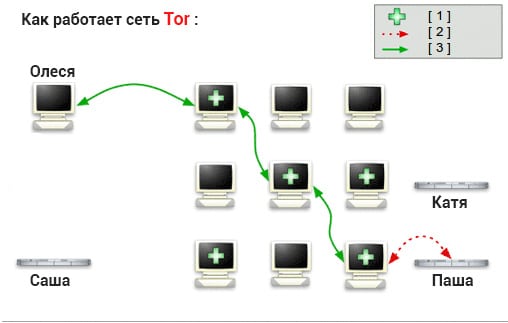
Примечание: Это компромисс между анонимностью и скоростью. Tor обеспечивает анонимность, пропуская ваш трафик через серверы добровольцев в разных частях мира. Это всегда будет медленнее, чем прямое подключение к Интернету.
Чем его заменить
Браузер Tor доступен для операционных систем GNU Linux, Mac OS, Microsoft Windows и Android. Tor – это самый проверенный инструмент анономности в сети. Ниже приведены несколько других инструментов, которые подходят для обхода цензуры в сети и защиты конфиденциальности вашего трафика. Но, в отличие от Tor эти сервисы требуют, чтобы вы доверяли поставщику услуг:
- это бесплатный VPN прокси сервер для Linux, MAC, Android и Microsoft Windows.
- это бесплатное коммерческое VPN решение для Microsoft Windows и Android.
- это бесплатное open source решение для обхода цензуры для Linux, Mac OS X и Windows.
Скачивем и устанавливаем Tor браузер
Примечание: Если у вас заблокирован доступ к официальному сайту проекта Tor, вы можете запросить ссылку на последнюю версию браузера по Email, напишите письмо на почту gettor@torproject.org, уточните в письме, версия для какой ОС вам нужна – Windows, Linux или Mac OS. В ответ вы получите ссылку на скачивание браузера с Google Docs, Github или Dropbox. Более подробная информация об этой функции доступна на веб-сайте .
Версии браузеров актуальны на 04.06.19
Скачать Tor браузер
Для начала перейдите на страницу загрузки Tor Browser (удостоверьтесь, что скачивание будет происходить по зашифрованному https протоколу, это даст гарантию, что файл в момент передачи не будет подменён злоумышленниками).
Шаг 1: Нажмите [Download Tor Browser] для того чтобы попасть на страницу с ссылками на скачивание браузера.
Шаг 2: Найдите нужный вам язык, и версию – нажмите на ссылку, укажите место, куда сохранить файл (например на рабочий стол, в Документы или на USB флеш карту).
Установка Tor браузер
Вам не придётся устанавливать браузер в привычном для этого понимании, фактически установка – это разархивирование пакета в нужное вам место – вы можете установить его на USB флеш карту, и в последующем запускать его оттуда.
Шаг 1: Перейдите в папку куда вы скачали Tor браузер. У нас это “Документы”.
Шаг 2: Нажмите правой кнопкой мыши на файл, и затем нажмите [Открыть].
Шаг 3: Выберите язык и нажмите [ok].
Шаг 4: Выберите папку, куда вы хотите установить Tor браузер. В нашем примере браузер устанавливаем на рабочий стол.
Шаг 5: После того, как вы выбрали место установки – нажмите кнопку [Установить]. Начнётся установка браузера Tor, как на скриншоте ниже:
Шаг 6: Нажмите [Готово], чтобы завершить установку Tor браузера.
Если вы оставили галочку [Запустить Tor Browser], то после закрытия окна Tor Browser запустится автоматический.
Как удалить Tor браузер
Как было сказано выше – браузер не прописывается в систему, а его установка фактически является простым разархивированием. Поэтому, чтобы удалить браузер tor – просто удалите папку, которая была создана при его установке, в ней находятся все файлы приложения.
Настройка Tor browser для работы в сети Tor
При первом запуске Tor браузера вы должны выбрать, как подключаться к сети Tor:Соединиться: выберите этот вариант, если ваш доступ к Интернету неограничен, и если использование Tor не блокируется, не запрещается или не контролируется там, где вы находитесь.
Настроить: выберите этот параметр, если ваш доступ к Интернету ограничен или если использование Tor заблокировано, запрещено или контролируется там, где вы находитесь.
После первоначальной настройки и запуска браузер продолжит подключаться к сети Tor с первоначальными параметрами. Но, вы без проблем сможете сменить эти настройки через Tor браузер. Это может пригодиться, например когда вы путешествуете, или если ситуация с Tor в вашей стране поменялась. Для того, чтобы узнать, как это сделать обратитесь к инструкции “Как перенастроить доступ к сети Tor”.
Как присоединиться к сети Tor на прямую
При первом запуске Tor браузера появится окно, в котором вам нужно будет выбрать тип соединения.
Шаг 1: Если доступ к сети Tor в вашей стране не ограничен, просто нажмите кнопку [Соединиться].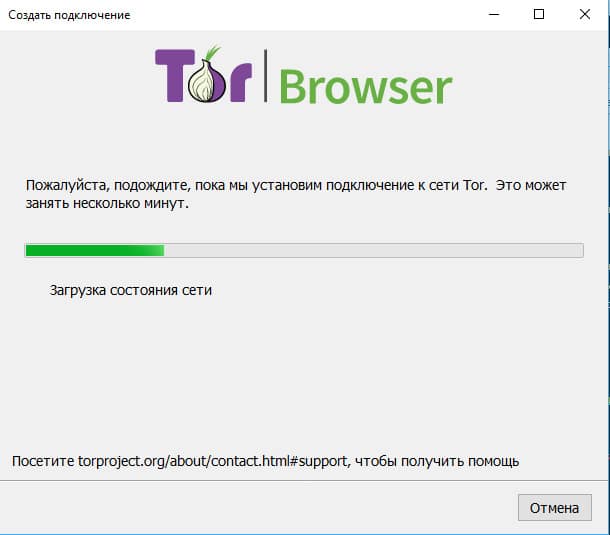
Как присоединиться к сети Tor, если доступ к ней запрещён
Если вы хотите использовать Tor Browser из того места, где сеть Tor заблокирована, вам придется использовать мосты для подключения к сети. Мосты не перечислены в общем каталоге серверов Tor, поэтому их сложнее заблокировать. Некоторые мосты также поддерживают подключаемые транспорты (pluggable transports), они скрывают ваш трафик в сеть Tor и из нее. Это помогает предотвратить обнаружение и блокировку мостов.
Стандартный подключаемый транспорт, obfs4, затрудняет определение того, что вы используете сеть tor для выхода в интернет. Но, тем не менее, сама сеть Tor не создавалась с целью скрыть факт своего использования.
Узнать больше про мосты в сети Tor вы сможете . При подключении можно использовать два вида мостов – встроенные мосты, и пользовательские мосты.
Как подключиться к сети используя встроенные мосты
Когда вы в первый раз установили браузер Tor, вы должны выбрать тип подключения.
Шаг 1: Если ваше соединение с сетью Tor блокируется, нажмите [Настроить].
Шаг 2: Поставьте галочку [Tor запрещён в моей стране]
Шаг 3: Теперь нужно выбрать транспорт, который будет использовать наше соединение. Выберите obfs4 из выпадающего списка. Если вы используете прокси для подключения к сети интернет, поставьте ещё одну галочку [Я использую прокси для подключения к сети Интернет], заполните данные прокси.
Шаг 4: Вы можете выбрать любой транспорт, если понимаете о чем идёт речь, мы рекомендуем использовать obfs4. Теперь нужно нажать кнопку [Соединиться].
Браузер Tor подключается к сети через мост с транспортом obfs4
Через несколько секунд браузер откроется.
Как подключиться к сети используя пользовательские мосты
Вы так же можете подключиться к сети Tor через пользовательские мосты. Они используются гораздо меньшим числом людей, и поэтому меньше подвержены блокировке. Если у вас нет досупа к сайту проекта Tor, вы можете получить список пользовательских мостов, написав сообщение на почту bridges@torproject.org. В теле письма укажите get bridges, в ответ придёт список пользовательских мостов.
Если у вас есть доступ к сайту проекта Tor, вы просто можете перейти на страницу и получить список пользовательских мостов, следуя инструкции ниже:Шаг 1: Нажмите “Просто дайте мне адреса мостов”
Шаг 2: Заполните капчу и нажмите Enter Вам выдадут три адреса:
Шаг 3: Как только вы получили адреса пользовательских мостов, вы можете указать их в браузере Tor.
Внимание: Если вы запускаете браузер в первый раз, то найти конфигурацию пользовательских мостов, можно пройдя несколько первых шагов с предыдущей инструкции. Если вы изменяете конфигурацию уже настроенного браузера Tor, то перейдите к следующей инструкции.
Как перенастроить доступ к сети Tor в браузере
Вы можете сменить конфигурацию подключения к сети Tor в любой момент, например во время путешествия в те страны, где прямой доступ заблокирован. Для этого следуйте инструкции ниже:Шаг 1: Нажмите на кнопку для активации меню Tor.
Шаг 2: Выберите [Настройки сети Tor] для того, чтобы поменять способ подключения.
На этом экране вы можете включить, или отключить использование мостового соединения, а также настроить пользовательские мосты, выбрав [Указать мост, который я знаю]. Укажите в поле адреса мостов, которые вы получили на сайте проекта Tor, или в ответном письме, при отсутствии доступа к сайту. Затем нажмите кнопку [OK] и перезапустите браузер.
Используем Tor браузер для доступа к сети безопасно и анонимно
Важно помнить, что Tor браузер предоставляет анонимность только для действий, которые происходят внутри окна браузера. Ваша прочая активность (Skype, обновление баз антивируса и т.п.), не происходит в сети Tor, даже если браузер Tor включен и работает.
Примечание. В соответствии с политикой конфиденциальности Tor Browser настроен таким образом, что не сохраняет историю просмотров на вашем жестком диске. Каждый раз, когда вы покидаете Tor Browser, он удалит историю просмотров с вашего жесткого диска.
Как проверить, что браузер работает
Браузер Tor скрывает ваш IP-адрес от сайтов, которые вы посещаете. Если браузер работает правильно, вы получите доступ к сайтам, которые:
- блокировали ваш ip-адрес;
- были заблокированы вашим провайдером.
Если вы не используете сеть Tor, вы увидите следующую страницу:
В случае, если с сетью Tor всё в порядке, то страница будет выглядеть так:
Если вы хотите проверить свой ip-адрес на сторонних сайтах, которые никак не относятся к проекту Tor, но можете попробовать один из следующих вариантов:
Если вы обратитесь к этим адресам с любого вашего браузера – они покажут ваш настоящий ip-адрес, по которому можно вычислить ваше местоположение. В то же время при использовании Tor браузера для доступа к этим сайтам, будет показан ip-адрес одного из реле Tor.
Как создать новую личность
Вы можете создать “Новую личность” в своём браузере. Браузер Tor рандомно выберет новую цепочку реле Tor, это позволит вам появляться на сайтах уже с новым ip-адресом. Сделать это не трудно:Шаг 1: Нажмите на кнопку для активации меню Tor.
Шаг 2: В выпадающем меню нажмите [Новая личность], Tor браузер удалит историю посещений, куки, и браузер перезапустится. После перезапуска создасться новая цепочка реле Tor, вы получите новый ip-адрес, соответственно так называемую “Новую личность”.
Как использовать дополнение NoScript в Tor браузере
Если вы хотите получить больше анонимности – включите дополнение NoScript. Сделать это не сложно, откройте меню Noscript и нажмите “Отменить глобальное разрешение скриптов (рекомендуется)”.
Шаг 1: Нажмите на значок NoScript, он находится немного левее кнопки Tor .
Шаг 2: Выберите в открывшемся меню [Отменить глобальное разрешение скриптов (рекомендуется)].
Включение этого дополнение может повлиять на работу некоторых сайтов, или вовсе приведёт к ошибке при загрузке сайта. В этом случае, такой сайт можно добавить в белый список. Сделать это не сложно:
Шаг 1: В открывшемся меню выберите [Настройки] и перейдите на вкладку “Белый список”
Шаг 2: Введите URL сайта в поле “Адрес веб-сайта” и нажмите [Разрешить].
После этого, дополнение NoScript на этом сайте перестанет работать, на сайте будут исполняться все скрипты.
Как обновлять Tor браузер
Когда обновление для браузера будет доступно, вы получите уведомление об этом. Тем не менее, вы всегда можете проверить есть ли обновление вручную. Для этого следуйте инструкции ниже:
Шаг 1: Нажмите на кнопку для активации меню Tor.
Шаг 2: Нажмите [Проверить на наличие обновлений Tor Browser] Если будет новая версия, вы получите соответствующее уведомление. В нашем случае – обновление не требуется.
ЧАВО или FAQ
В. Зачем мне использовать Tor браузер?О. Браузер Tor пригодится вам, если вам нужно обойти цензуру в сети интернет. Например получить доступ к заблокированному в вашей стране сайту. Он пригодится вам, если вы не хотите, чтобы ваш Интернет-провайдер знал, какие сайты вы посещаете, или не хотите, чтобы сайты знали ваше физическое местоположение.
В. Когда я использую браузер Tor все остальные программы также используют сеть Tor для доступа в интернет?О. Нет, и это важно запомнить! Tor браузер посылает только свой трафик через сеть Tor, все остальные приложения будут напрямую обращаться к вашему интернет-провайдеру – то есть здесь нет никакой анонимности. Чтобы проверить, используется-ли сеть Tor, вы можете воспользоваться сервисом https://check.torproject.org.
В. Tor браузер шифрует мой трафик?О. Tor шифрует все ваши обращения в сети Tor. Однако имейте в виду, что Tor не может шифровать ваш трафик после выхода из сети Tor. Чтобы защитить данные, которые вы отправляете и получаете между вашим узлом Tor и веб-сайтом, к которому вы обращаетесь, вы все еще должны полагаться на протокол HTTPS.
В. Как включить Javascript в браузере Tor?О. По умолчанию Javascript в браузере включен. Если скрипты на сайте не выполняются, то скорее всего работает дополнение NoScript. Вам нужно добавить сайт, на котором не работает Javascript в белый список этого дополнения. Как это сделать, написано выше в статье.
Продвинутые пользователи компьютера понимают, что в большинстве случаев банальной установки программ бывает недостаточно для их корректной работы. Это же относится и к анонимному интернет-обозревателю. Чтобы веб-серфинг был более комфортным, крайне желательно настройка TorBrowser.
Пошаговое руководство
Мы решили поделить нашу инструкцию на четыре глобальных раздела:
- Инсталляция защищенного интернет-обозревателя.
- Подключение к сети Тор.
- Смена поисковой системы по умолчанию.
- Настройка уровня безопасности.
Предлагаем вам ознакомиться с каждым из них более детально.
Этап №1: Инсталляция защищенного интернет-обозревателя
Первое действие в нашем случае – установка программы. Загрузить актуальную версию анонимного браузера Tor в любой момент можно с официального сайта. Не забудьте при этом выбрать русский язык. Далее, откройте полученный файл и запустите процедуру.
Этап №2: Подключение к сети Тор
При первом запуске программы вы увидите примерно следующее:
Если нажать на «Соединиться», то выберутся стандартные настройки подключения. Но в некоторых случаях браузер при этом работать не будет. Тогда нужно перейти в «Настроить». Здесь доступна настройка мостов и прокси.
Этап №3: Смена поисковой системы по умолчанию
Изначально в качество поисковой системы в Tor Browser используется иностранный сервис DuckDuckGo. Но он не слишком подходит для того, чтобы «шастать» по Даркнету, ведь не индексирует onion-сайты. Соответственно, ее лучше сменить. Мы рекомендуем три поисковика:
- Ahmia
- not Evil
- TORCH
Более подробно про них вы можете узнать в данной статье.
Этап №4: Смена уровня безопасности
Ну а завершим мы пошаговую инструкцию по настройке браузера Тор на одном примечательном нюансе. Дело в том, что для интернет-серфинга предусмотрено три уровня безопасности:
- Стандартные – классический режим с минимальными ограничениями.
- Более безопасные – тут все понятно из названия, интернет-серфинг становится более ограниченным (предупреждение о воспроизведении аудио- и видеоматериалов, недоступность JS на некоторых ресурсах и так далее).
- Наиболее безопасные – полное отключение JavaScript, не отображается ряд символов и многое другое.
Для смены режимов нужно сделать следующее:
- В окне программы кликните на «луковицу» (этот значок находится левее адресной строки).
- Выберите второй пункт из контекстного меню.
- Выставьте оптимальное значение и нажмите на «ОК».
Tor Браузер стал популярным в тот момент, когда правительство стало активно блокировать источники в интернете, будь то сайты или отдельные приложения. Скачать тор браузер бесплатно на русском с официального сайта на компьютер, нужно потому, что Tor – это один из самых популярных браузеров. Но в чем же преимущество этого веб-обозревателя перед другими?
Описание браузера
Читайте также
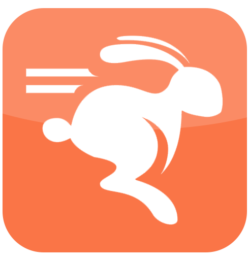

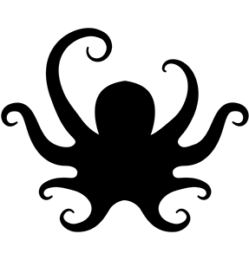

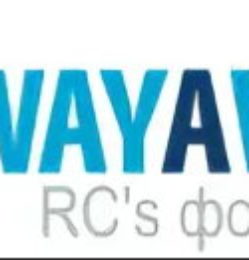

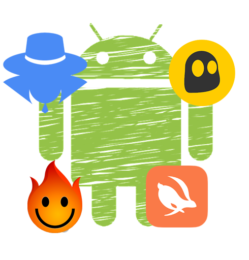


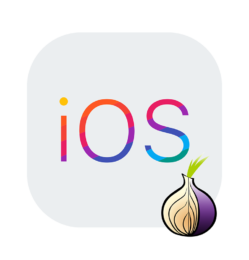
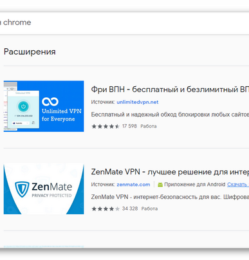

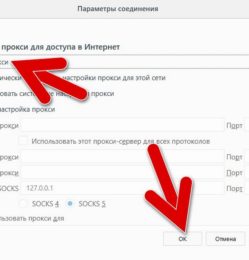
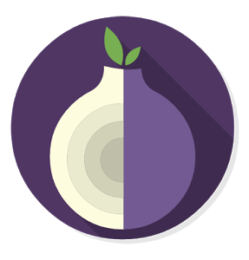
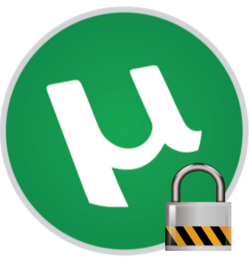
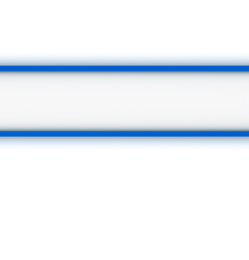
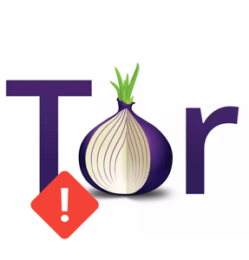


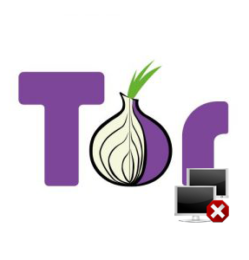
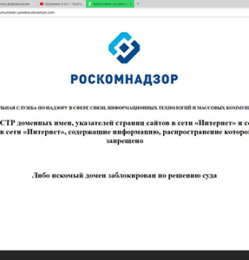
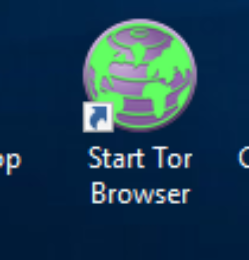
Сам браузер был создан на базе Mozilla Firefox. Однако, благодаря изменениям в коде принцип работы браузера был изменен, чтобы добиться большей анонимности для пользователя, учитывая, что некоторые сайты и источники стали блокироваться для представителей тех или иных стран. Используя Tor, пользователь может посетить любые страницы в постоянном режиме инкогнито, который будет скрывать путь даже для провайдера.
Читайте также: Как попасть в черный интернет и Что делать, если появилась ошибка «Прокси сервер отказывается принимать соединения»
Что такое Гидра онион
Особенности
Сама технология TOP появилась уже достаточно давно, однако, длительное время она не была использована должным образом. Более того, эта технология была военной разработкой, что не странно, однако, спустя огромное количество времени она перекочевала и к простым пользователям. Огромное количество настоящих профессионалов доказывало, что это приложение заслуживает доверия, так что скачать тор браузер можно без опасений.
Особенностью Torа является то, что с его помощью вы можете посетить любой веб-сайт, не оставив никаких следов того, что вы посещали определенные страницы. В TOR-браузере для передачи данных используются три произвольных узла, которые обмениваются информацией, дающей возможностью пользователю посещать сайты. Особенность заключается в том, что отследить эти узлы невозможно, так как они практически всегда разные и случайные.
Будет проще объяснить на примере, как работает эта схема. Пользователь подает запрос на доступ к тому или иному сайту, и в этот момент браузер отправляет пакет первому узлу, в котором хранится зашифрованный адрес следующего узла. Так как первый, изначальный узел, знает тот самый зашифрованный ключ, он спокойно перенаправляет пакет от браузера дальше. Далее проходит такая же процедура и с третьим узлом, благодаря чему отследить или понять на каком сайте был пользователь, попросту нельзя. Благодаря этому никто не сможет узнать, какие именно сайты вы посещаете, причем, даже ваш собственный интернет-провайдер не сможет узнать этого.
Купить VPN — Nord VPN
Как пользоваться Tor
Многие задаются вопросом о том, как же пользоваться таким сложным браузером, ведь такая непростая схема должна управляться настоящими специалистами. Во время первого запуска сам браузер уточнит несколько простых данных и самостоятельно настроит абсолютно все так, чтобы ваша история посещений осталась в целости и сохранности.
Вам лишь остается выбирать те варианты, которые больше всего подходят под вашу ситуацию. После установки всех настроек, пользователь сможет увидеть простой внешне браузер, который очень сильно похож на всем известный Mozilla Firefox. После этого, пользование приложением станет максимально простым.
Читайте также: Как установить мосты для Тор браузера
Как установить русский язык?
При желании, вы можете скачать тор браузер на русском языке на официальном сайте производителя, так что проблем с иноязычной версией у вас точно не будет. Русификация проведена максимально качественно, поэтому во время настройки самого браузера у вас не возникнет проблем с тем, чтобы понять, чего конкретно хочет от вас инсталлятор.
Анонимность в интернете
Анонимности в интернете добиться можно, так как в последнее время появилось огромное количество разнообразных программ, цель которых обеспечить вам полную анонимность. Благодаря тор браузер для Windows шифрование путей и истории вашего браузера становится максимально надежным.
Полезно: Скачать и установить Orfox на компьютер
Параметры безопасности
После установки браузера, многие не знают, какие пункты выбирать, чтобы настроить столь сложное приложение правильно. Первое окно, которое требует вашего вмешательства – это выбор между автоматическим соединением и ручной настройкой.
Мы рекомендуем выбирать первый вариант, так как другой более сложен в настройке, а авто-настройка работает не хуже, чем ручная установка бесплатных прокси серверов и подключение мостов. Далее вам не предстоит выбирать ничего самостоятельно, так как последние версии приложения великолепно самостоятельно настраивают параметры по умолчанию.
Далее вам нужно знать лишь то, что расширение браузера NoScript обязательно должно быть включено во время анонимной работы в Tor. Несмотря на то, что ручная настройка этого расширения может быть нелегкой задачей для многих, во время установки Tor, расширение настраивается самостоятельно.
Как видите, параметры безопасности, как и большинство других настроек, не требует от вас специальных навыков или знаний, но помните, что только последняя версия tor браузера самостоятельно установит все нужные компоненты вручную.
Читайте также: 5 способов решения проблемы, когда Тор не подключается к сети
Onion-сети: что это и для чего нужны?
The Onion Router – это аббревиатура, которой и является наш браузер, а сети Onion – это псевдо-домен, чья задача состоит в том, чтобы обеспечивать доступ самому браузеру к различным сетям, которые используются во время шифрования путей. По сути, этими сетями пользуются исключительно другие Tor браузеры, и Onion – это удобная возможность спокойно передавать доступ от адреса к адресу. Доменные имена генерируются очень просто, используя для этого публичные ключи. Если обобщить всё вышеперечисленное, то можно сказать, что Onion-сети, которые являются одними из основных в работе, обеспечивают доступ к различным серверам Tor браузеров по всему миру. браузеров по всему миру.
Преимущества
Плюсами браузера является полная анонимность. Любые действия останутся в тени, так что пользователь может свободно «гулять» по интернету, не опасаясь того, что провайдер будет наблюдать за действиями. Заблокированные для региона сайты без проблем будут запускаться и корректно работать на Tor Browser. Тор браузер скачать бесплатно на русском можно с официального сайта, так что пользователю не нужно будет лазить по форумам в поисках оптимальных настроек.
Недостатки
К сожалению, скорость работы и соединения отличается от большинства других браузеров. Это объясняется тем, что количество переходов с адреса на адрес слишком велико. Поэтому скорость соединения заставляет желать лучшего.
Очередной недостаток – невозможность использования своей почты или личных данных, по которым вас можно было бы отследить, ибо тогда вся суть работы браузера просто теряется. Вам нужно будет внимательно следить за тем, какие расширения вы устанавливаете на Tor, а также регулярно обновлять программу, чтобы она работала корректно. Однако, те плюсы, которые имеются у Тора, куда более значимые, чем мелкие недостатки, благодаря чему популярность программы растет с небывалой скоростью.
Системные требования
По сути, всё что нужно для того, чтобы скачать тор клиент – это 120 мегабайт памяти на винчестере, а остальное и так имеется на любом компьютере. 256 МБ оперативной памяти, а также минимум Windows XP, так что скачать тор браузер на компьютер сможет любой пользователь.
Итог
В заключении можно сказать, что Tor – это полезная вещь, которая должна быть на каждом устройстве. Изредка всё-таки можно попасть на те сайты, которые на данный момент заблокированы, и именно в таком случае на помощь придет Tor. Очень полезная вещь, уникальная и незаменимая, учитывая, как много информации в интернете нынче блокируется. Рекомендуем тор браузер скачать бесплатно на русском, как только появится возможность.
Используемые источники:
- https://logi.cc/tor-browser-nastrojka-i-skachat-besplatno-russkuju-versiju/
- https://torrbrowser.ru/faq/how-to-set-up-tor-browser
- https://torbrowser-free.ru/
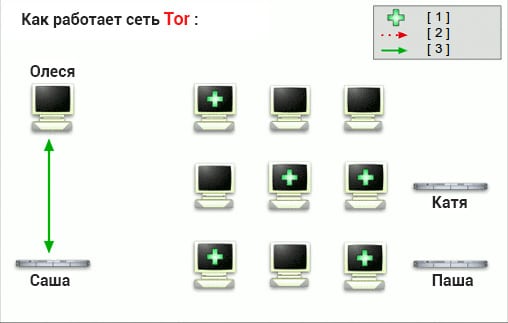
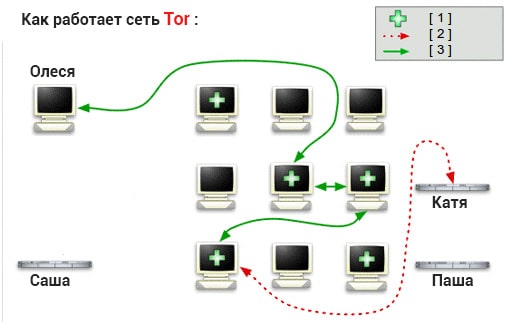
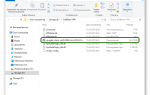 Настраиваем анонимный доступ в Сеть через Tor и VPN
Настраиваем анонимный доступ в Сеть через Tor и VPN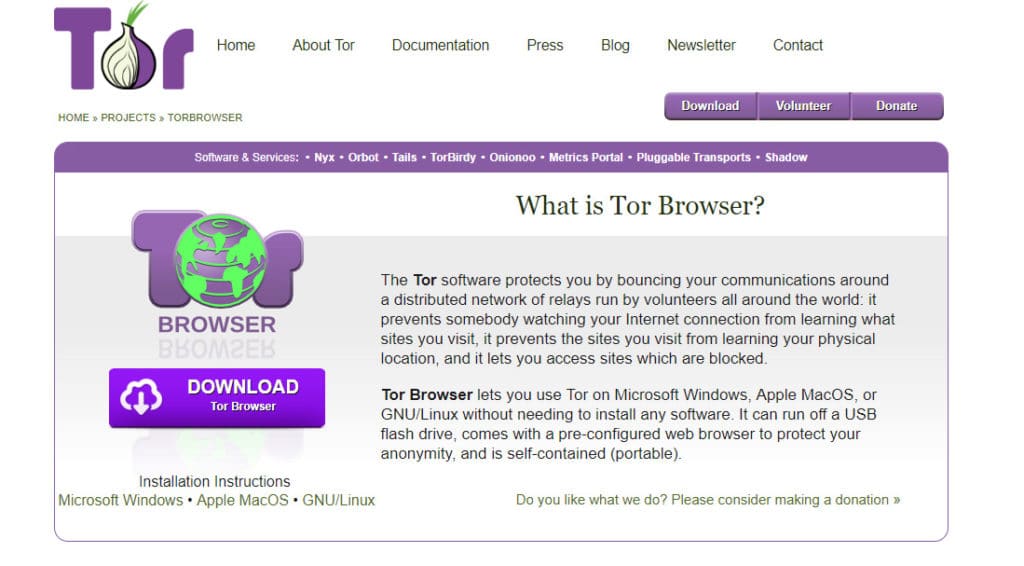
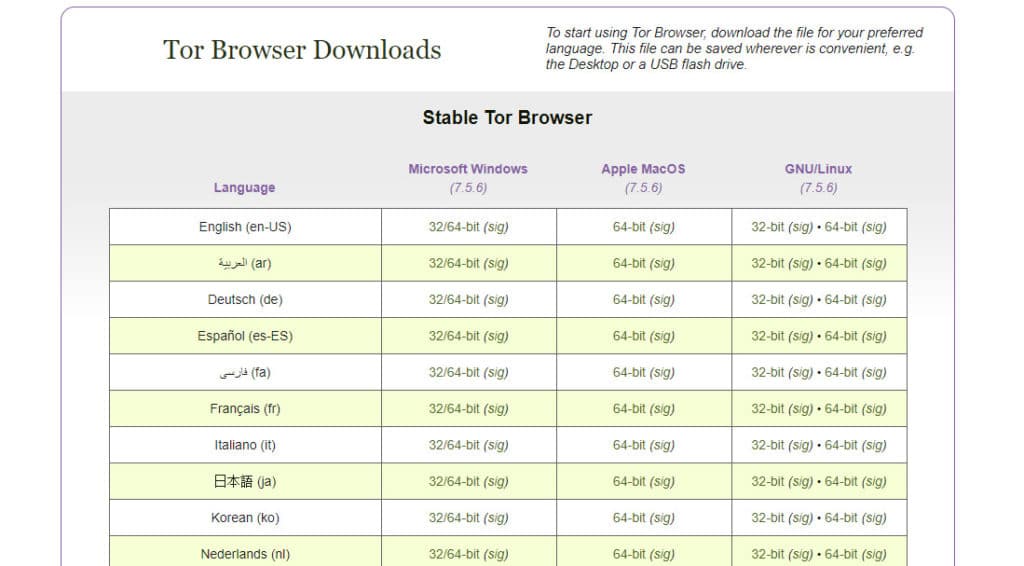
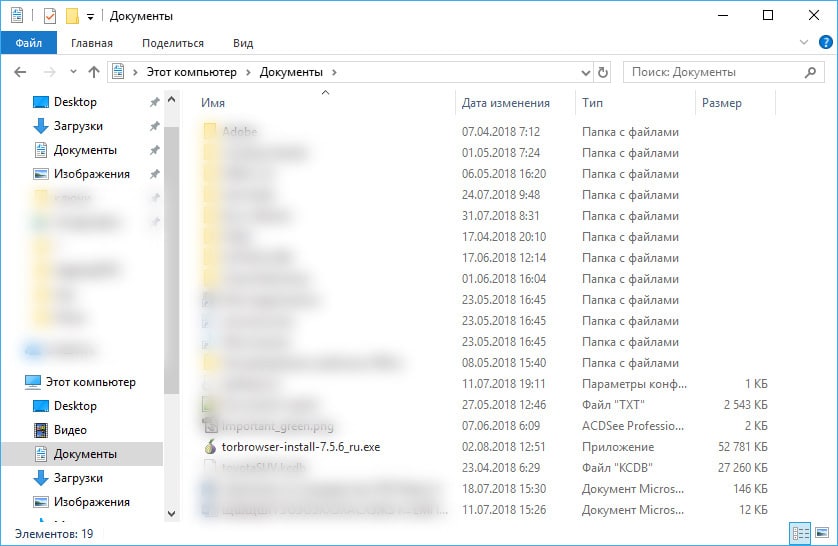
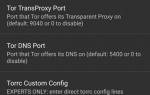 Используем Tor как proxy для приложений.
Используем Tor как proxy для приложений.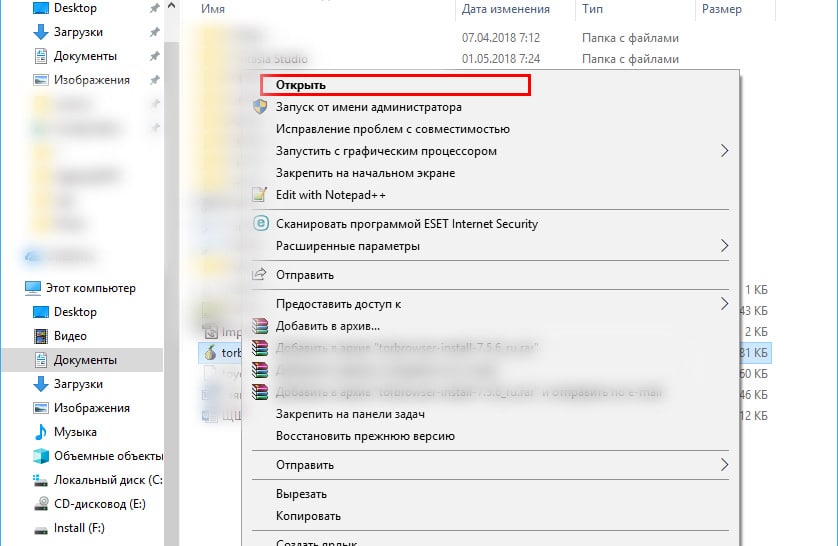
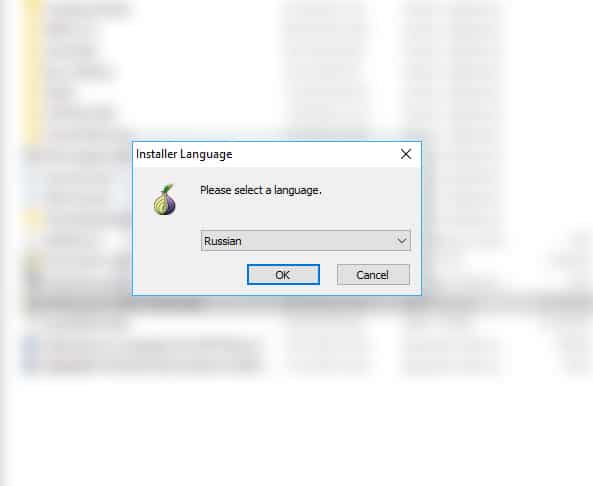
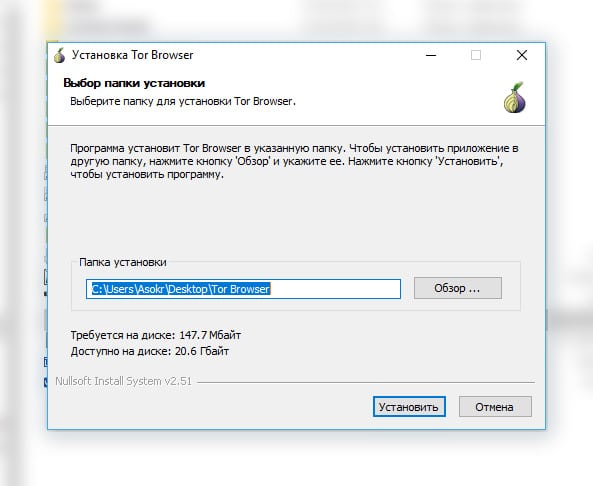
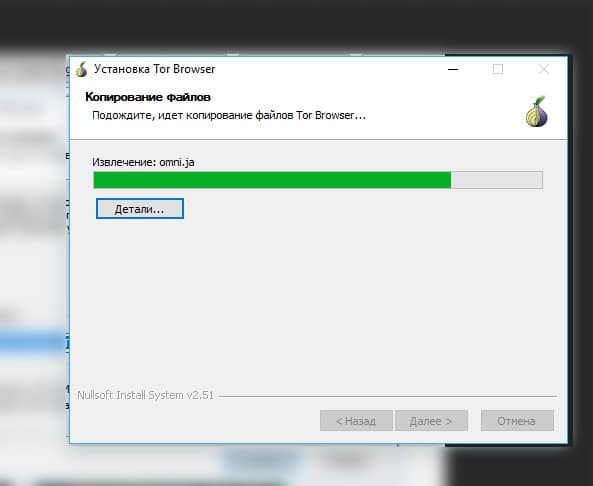
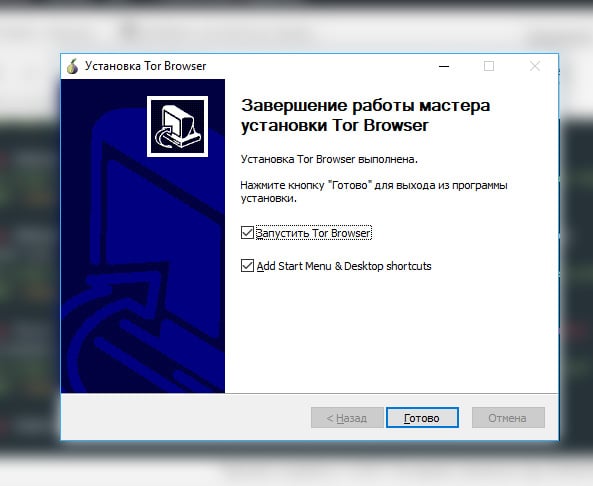
 Полный обзор сервиса Orbot — РЕАЛЬНО ли он анонимный?
Полный обзор сервиса Orbot — РЕАЛЬНО ли он анонимный?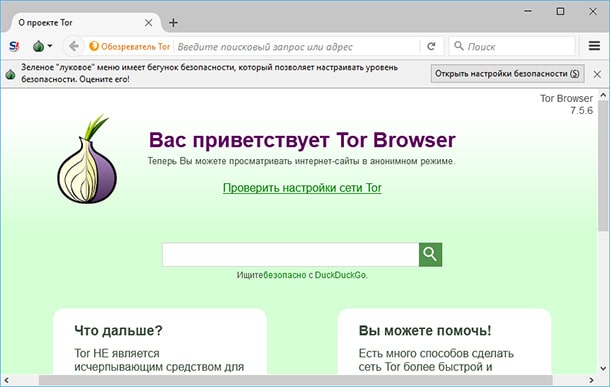
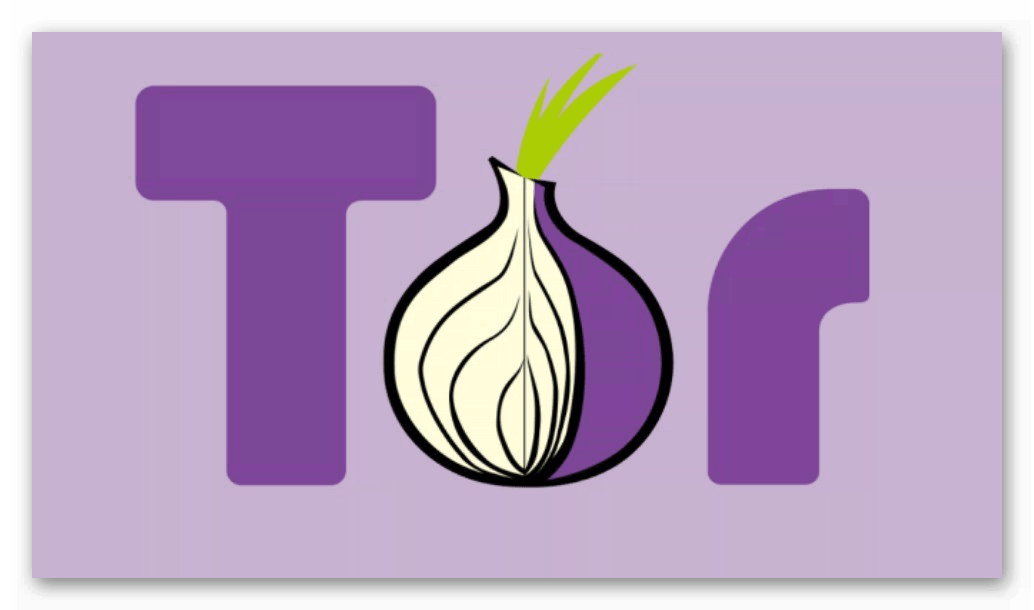
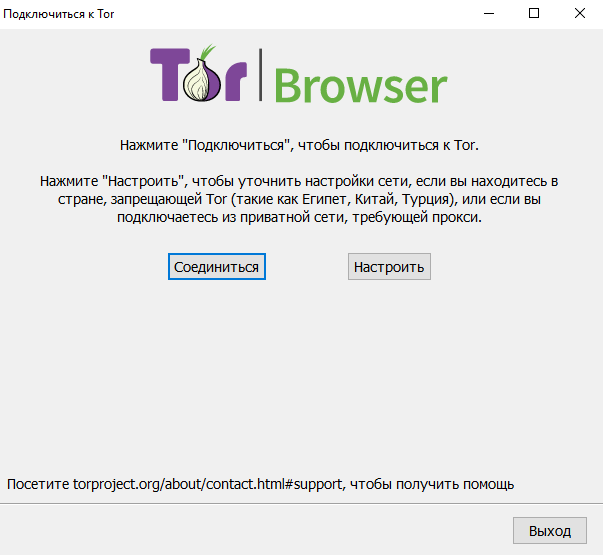
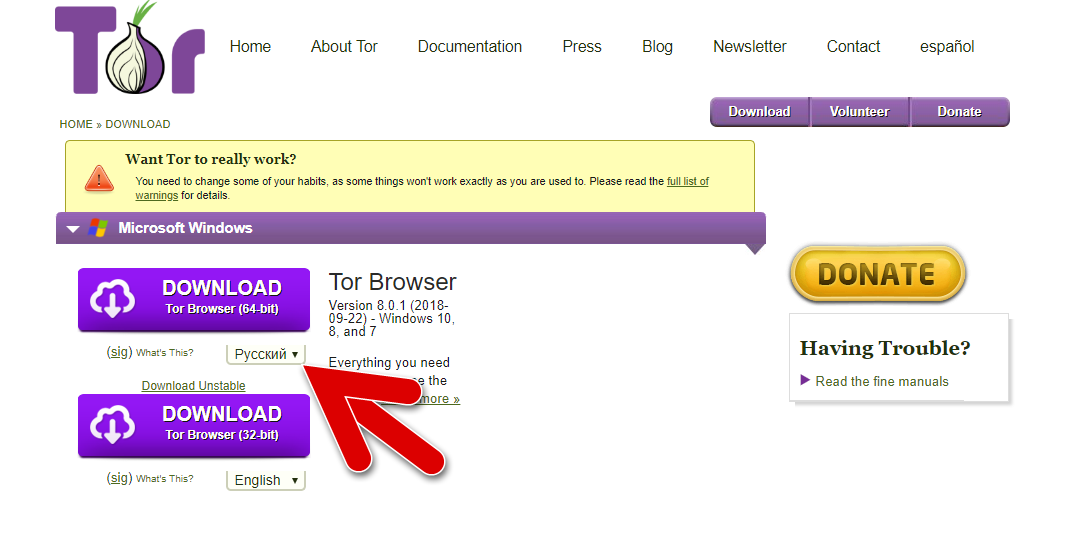
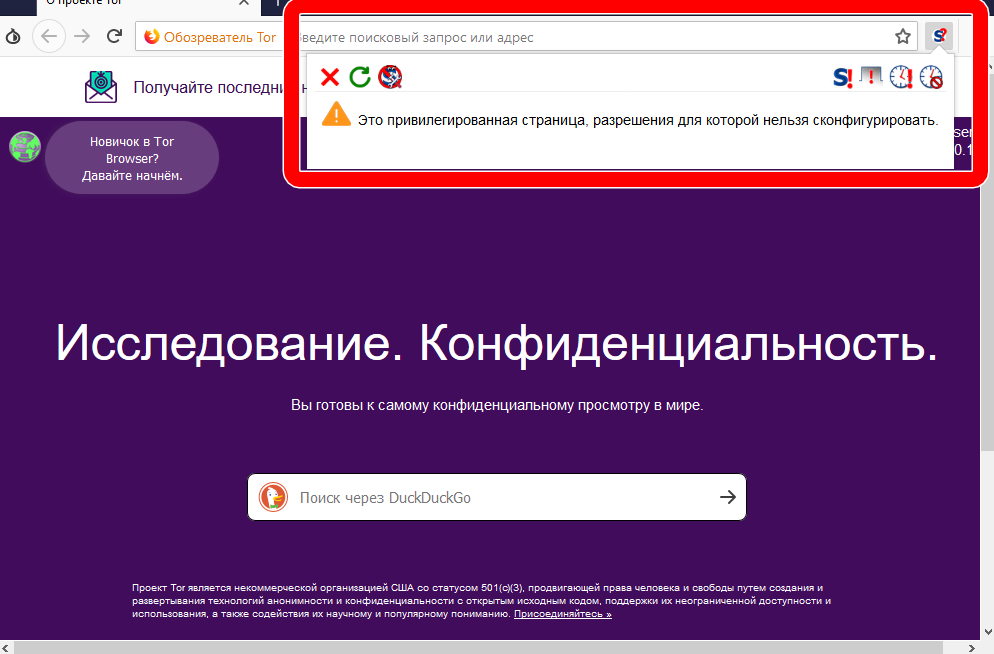



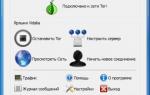 Настраиваем Tor правильно
Настраиваем Tor правильно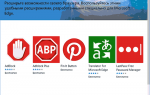 Как запустить две версии Microsoft Edge одновременно в Windows 10
Как запустить две версии Microsoft Edge одновременно в Windows 10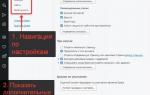 Как сделать Оперу браузером по умолчанию
Как сделать Оперу браузером по умолчанию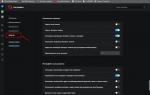 Как настроить и сохранить экспресс панель Оперы
Как настроить и сохранить экспресс панель Оперы